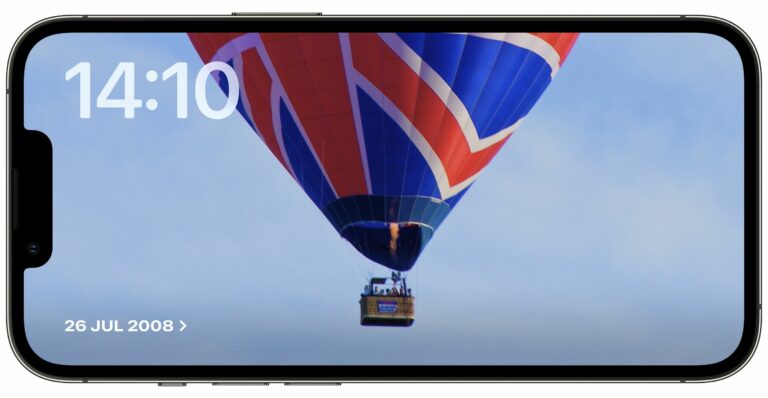Перестаньте читать длинные статьи на своем iPhone с помощью этого простого трюка
В iOS 17 Apple включает опцию в Safari, которая позволяет Siri читать вам статьи, как аудиокнигу. Продолжайте читать, чтобы узнать, как это делается на iPhone и iPad.
![]()
Если вас отталкивает мысль о чтении длинных статей в Интернете на маленьком экране, вот хорошие новости. В iOS 17 и более поздних версиях Siri может читать их вслух, то есть все, что вам нужно сделать, это сесть и послушать.
Как это работает
Есть несколько вещей, которые следует иметь в виду, когда вы хотите, чтобы Siri читала вам веб-контент вслух. Во-первых, вам нужно использовать Safari от Apple при просмотре веб-страниц, иначе это не сработает. Siri не отвечает на запросы чтения в сторонних браузерах, таких как Google Chrome и Firefox.
Во-вторых, веб-страница, которую вы хотите прочитать, должна быть совместима с Reader View. Почти все новостные статьи на современных веб-сайтах совместимы с Reader View Safari, который убирает изображения, рекламу и любой другой посторонний контент веб-страницы, оставляя вам чистую страницу с разборчивым текстом.


Вы можете узнать, какие страницы поддерживают Reader View, посмотрев на слова «Reader Available» и значок документа, который на короткое время появляется в адресной строке при загрузке веб-страницы. Если вы нажмете на аА значок, который в конечном итоге его заменит, опция «Показать средство чтения» также будет доступна (т.е. не будет выделена серым цветом) для указания совместимости.
Последнее, о чем следует помнить, это то, что если статья, которую вы хотите прочитать, является лишь одной из многих статей в ленте, например, на главной странице MacRumors.com, вам нужно перейти к отдельной статье, о которой идет речь. Затем вы можете сделать одно из двух.
Метод 1:
Один из способов заставить Siri прочитать вам выбранную статью — удерживать боковую кнопку iPhone (или верхнюю кнопку на iPad), что активирует Siri. Затем скажите «Прочитай это мне». Или просто скажите «Siri, прочитай это мне», без помощи рук. (В iOS 17 вам даже больше не нужно добавлять «Привет» к команде, чтобы вызвать Siri.)
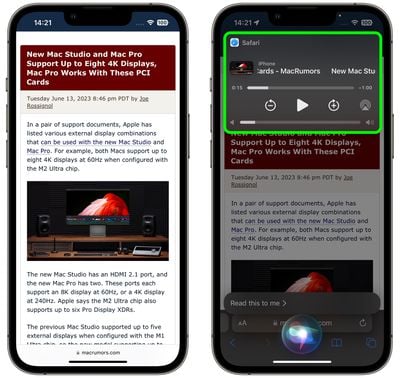
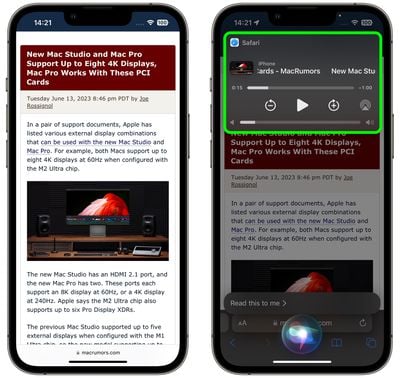
Затем Siri начнет читать вам статью вслух, а в верхней части экрана появится панель медиаплеера, с помощью которой вы сможете перематывать назад и вперед, регулировать громкость и даже транслировать аудиозапись на другое устройство.
Метод 2:
Другой способ заставить Siri заговорить — нажать Аа значок в адресной строке, затем выберите Слушать страницу опция во всплывающем меню. Siri немедленно начнет читать вам страницу.
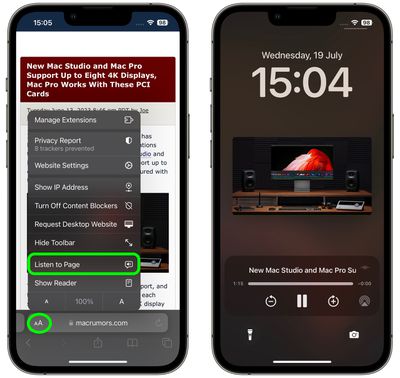
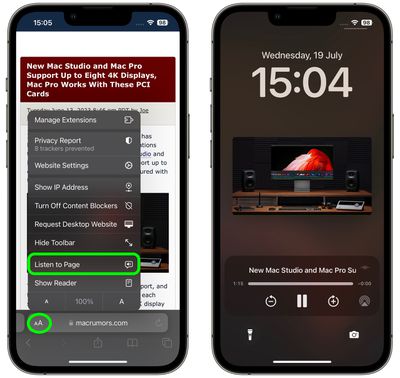
Единственное отличие этого метода в том, что если вы не заблокируете устройство во время чтения Siri, вы не увидите на экране панель управления мультимедиа. Если статья все еще открыта в Safari, вы можете остановить чтение Siri, нажав на Пауза прослушивания опция, которая заменяет опцию «Прослушать страницу» в Аа всплывающее меню.
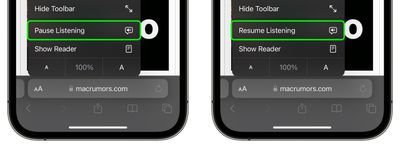
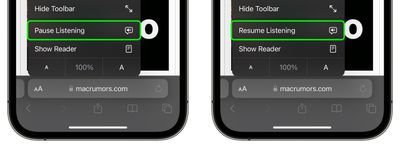
Если вы приостановите работу Siri, она будет заменена Возобновить прослушивание опция, и она останется, даже если вы уйдете со страницы и вернетесь к ней позже.
Вот и все. С iOS 17 теперь практически любую статью в Интернете можно прочитать вам через Siri, пока вы занимаетесь чем-то другим, даже если ваш iPhone заблокирован и спрятан в сумочке или кармане.